创建解决方案
步骤:打开VS->文件->新建->项目#
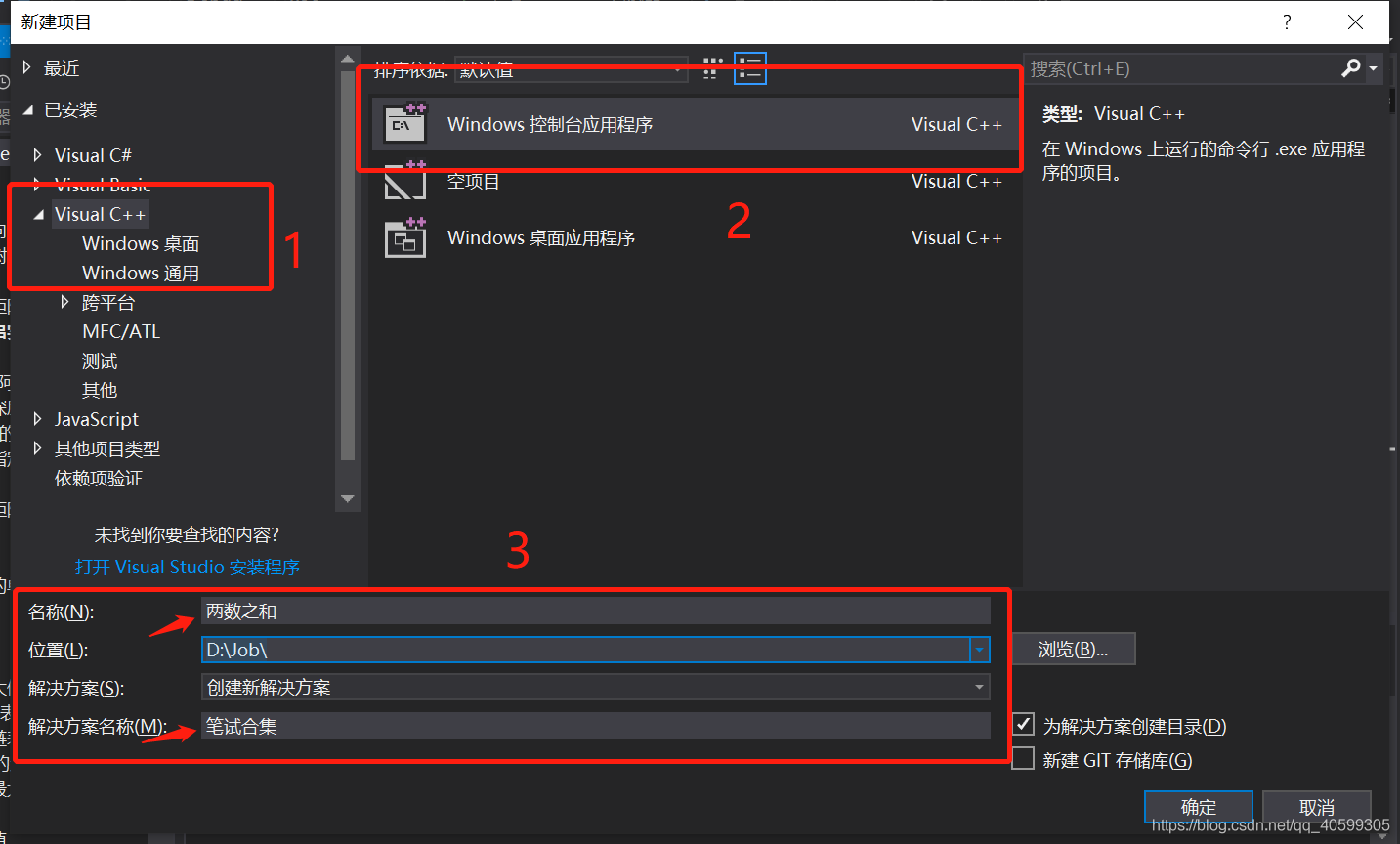
方框1处选择Visual C++,方框2处选择空项目,也可以选择Windows 控制台应用程序Windows 控制台应用程序会默认创建好cpp文件,写入代码后就可以直接运行,Windows 控制台应用程序会默认创建好cpp文件,写入代码后就可以直接运行方框3的第一行名称处按需要填写,第二行选择文件存放位置,第三行选择创建新解决方案,最后一行在解决方案名称处按需要填写,点击确定,解决方案创建完毕。#
运行代码
编写完整的可运行代码之后,点击本地Windows调试器或按F5,即可运行代码。#
添加新项目
向已有解决方案中添加项目:右键解决方案‘笔试合集’ -> 添加 -> 新建项目,在名称处输入“三数之和”,其余保持不变,点击确定,一个新的项目“三数之和”就创建出来了。#
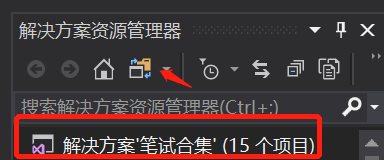
使用快捷键:快捷键ctrl + shift + N新建项目,填入项目名称“三数之和”,在方框3第三行选择添加到解决方案,其余保持不变,点击确定即可,该步骤效果与上述方法效果一致。#
设置每个项目独立运行
右键 解决方案‘笔试合集’ -> 属性,将启动项目选中为“当前选定内容”,点击确定。此时在三数之和的cpp文件文件中编写代码,点击本地Windows调试器或按F5,即可运行当前代码。#
posted @
2022-05-17 22:02
小难瓜
阅读(
2446)
评论()
编辑
收藏
举报
点击右上角即可分享

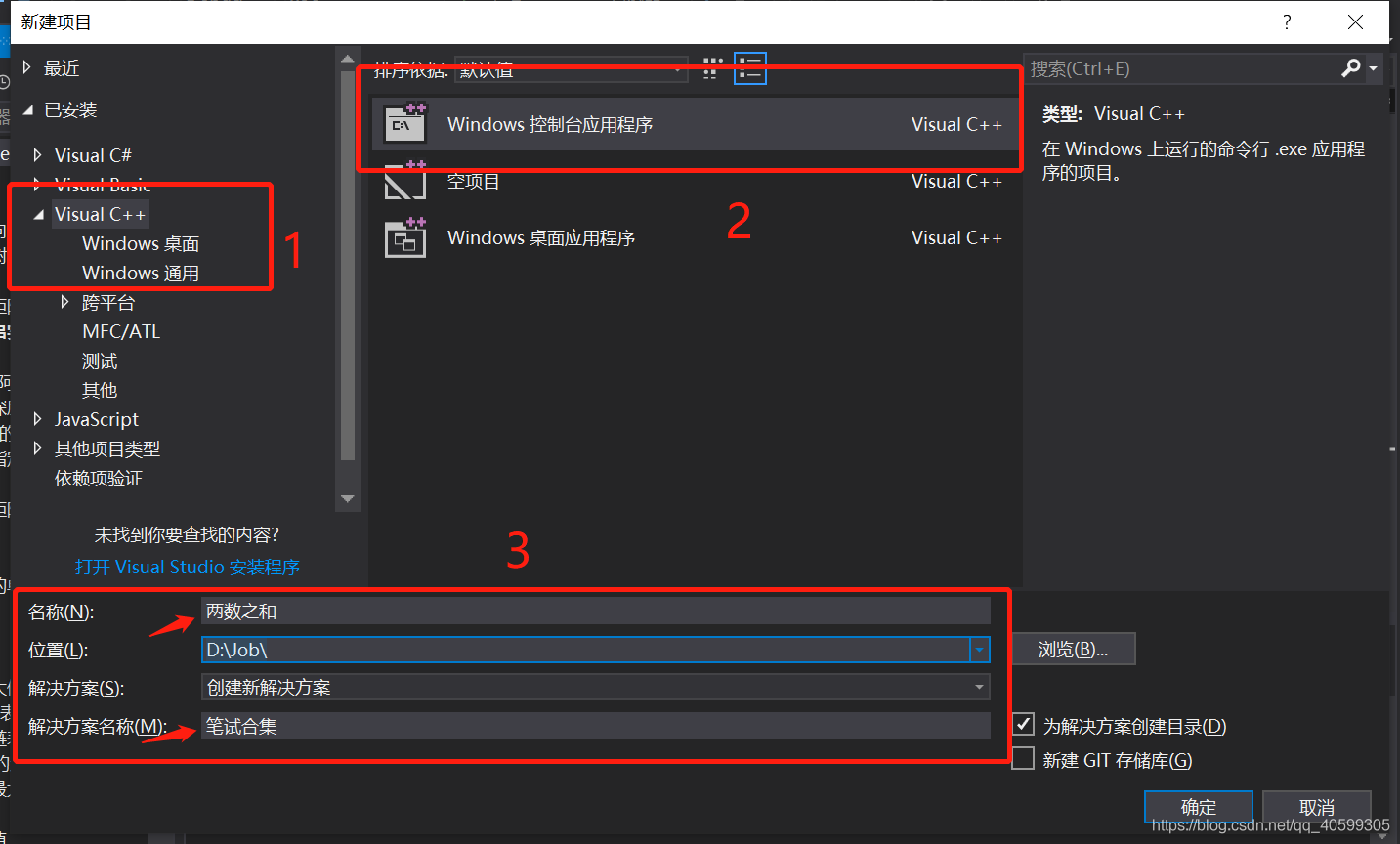
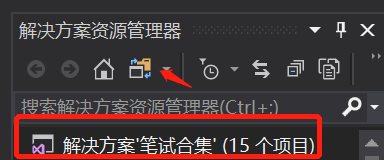





【推荐】国内首个AI IDE,深度理解中文开发场景,立即下载体验Trae
【推荐】编程新体验,更懂你的AI,立即体验豆包MarsCode编程助手
【推荐】抖音旗下AI助手豆包,你的智能百科全书,全免费不限次数
【推荐】轻量又高性能的 SSH 工具 IShell:AI 加持,快人一步
· DeepSeek 开源周回顾「GitHub 热点速览」
· 物流快递公司核心技术能力-地址解析分单基础技术分享
· .NET 10首个预览版发布:重大改进与新特性概览!
· AI与.NET技术实操系列(二):开始使用ML.NET
· 单线程的Redis速度为什么快?